
Owen Little
0
1926
456
Çevrimiçi araştırma yapmak için saatlerinizi harcadınız, tüm artıları ve eksileri tartıştın ezici olabilir sizin için doğru. Şu anda mevcut olanları keşfetmenize yardımcı olalım. ve nihayet dalma aldı. Ve şimdi akıllı cihazınızdan veya bilgisayarınızdan gururla içerik akışı sağlayan yeni ve parlak bir Chromecast'iniz var.
Ama sonra ne olacak?
Evet, hepimiz kordonun kesilmesinin faydalarını biliyoruz Kordonu Kesmeli mi yoksa Kablolu TV'nizi Tutmalı mı? Kabloyu Kesmeli mi yoksa Kablo TV'nizi Tutmalı mı? Hala kablo aboneliğinizi sürdürüyorsanız, ancak değişiklik yapma zamanı geldiğinde tartışıyorsanız, yardım etmek için buradayız. Bu kılavuz karar vermenize yardımcı olacaktır. ve birçok akış cihazından birine dönüş - ancak neden fazladan bir adım atmayın ve Chromecast'in daha az bilinen özelliklerinden bazılarını kullanmayın??
İşte Google'ın dongle'larından biriyle yapamayacağınızı farketmediğiniz yedi şey…
1. Chromecast Audio gibi kullanın
Tamam, bu biraz yanlış. geleneksel Chromecast'inizi bir Hi-Fi'ye bağlayamaz ve Chromecast Audio gibi çalışmasını bekleyemezsiniz.
Ancak, bir ev sinema sisteminiz varsa benzer sonuçlar elde edebilirsiniz. Anahtar, televizyonunuza bağlı bir optik girişe sahip modern bir AV (ses / video) alıcısı, bir amplifikatör veya güçlü hoparlörlere sahip olmaktır..
AV alıcınızda bir HDMI bağlantı noktası varsa, TV'yi tamamen atlayabilirsiniz - sadece cihazınızı takın ve o anda ne çaldığını görmek için telefonunuzu kullanın..
Chromecast'inizi bu şekilde kullanmak, Sonos Sonos ve Chromecast Audio gibi en iyi ses çözümlerini ödemekten kaçınmak için harika bir yoldur: Sizin İçin En İyi Hangisi? Sonos vs. Chromecast Audio: Sizin için en iyisi hangisi? Birçok insan Sonos ve Chromecast Audio'nun aynı şey olduğunu düşünüyor gibi görünüyor, ancak yanlış anlaşılıyorlar. Temel amaçları aynı olsa da, aralarındaki farklar çok büyük… .
2. TV'nizin Uzaktan Kumandasını Ayarlayın
Birçok insan, cihazlarının sürekli açık (TV'nin USB portlarından biri yerine bir prize takılıyken), televizyonlarını açıp, Chromecast'in giriş kanalına hiç dokunmadan geçebileceklerini fark etmiyor gibi görünüyor. TV'nin uzaktan kumandası.
Bir Chromecast satın almak için temel nedeniniz, Kablo Aboneliğinizi iptal etmek miydi? Kabloyu İptal Etmeyi Düşünerek Kordonun Gerçek Maliyeti? Kabloyu Kesmenin Gerçek Maliyeti Her şeyi eklerken, gerçekten kabloyu keserek paradan tasarruf ediyor musunuz? Kablo iptaliyle ilgili matematiği İnternet hizmetleri lehine yapıyoruz. , bu bir nimet. Sonuçta, TV'nizin tek girişi dongle ise, yerel kontrolü kullanmanızın tek sebebi TV setinizi çalıştırmaktır, tamam?

Yapmanız gereken tek şey, TV’nizdeki HDMI-CEC ayarının etkin olduğundan emin olmak; TV'nizin HDMI bağlantı noktası üzerinden komut almasına izin veren şey budur.
3. Akış Kalitesini Artırın
Chromecast, ikisini de seçmenize olanak sağlar Standart, Yüksek, veya Aşırı kalite. Kullanıcı geri bildirimleri çoğu ev Wi-Fi ağının rahatça destekleyebileceğini gösteriyor gibi gözükse de, varsayılan olarak Standart olarak ayarlanmıştır..
Ücretsiz bant genişliğine sahip kitlelere sahipseniz, süper net ve net bir görüntü için Extreme'yi seçin - bir kerede ağınıza erişen çok sayıda insan varsa, her zaman geri alabilirsiniz.
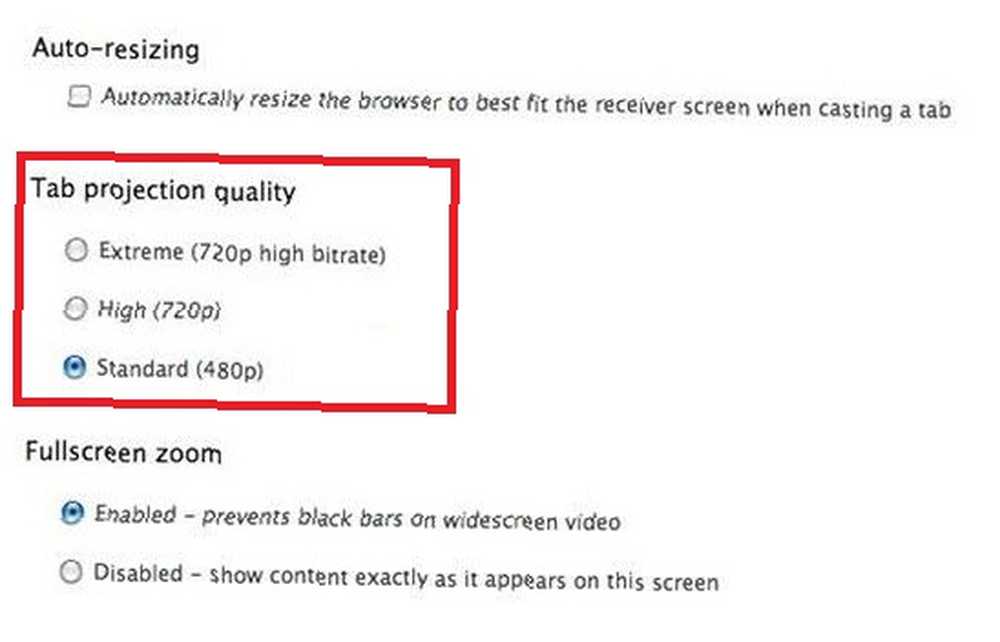
Chromecast'in Google Chrome uzantısıyla veya akıllı telefon uygulamasından ayarı hızla ve kolayca değiştirebilirsiniz.
4. Sunum Yapın
Futbol taraftarları, birkaç yıl önce İngiltere'den çıkan komik bir hikayenin farkında olabilirler..
Sam Allardyce, Futbol Birliği'nin (FA) merkezindeydi ve milli takım yöneticisinin boş pozisyonu için röportaj yapıyordu. İşverenlerini etkilemek istediğinde, onları etkilemek için bir PowerPoint sunumu hazırladı. Sorun? FA'de projektör yoktu. Allardyce paneli basılı tutarken bekletti. Söylemeye gerek yok, o iş alamadım.
Her ne kadar öyküsü mutlu bir şekilde sona ermesine rağmen (geçen ay işi verildi, orijinal görüşmeden hemen hemen on yıl sonra) - 2006'da Chromecast'ler mevcut olsaydı, bütün ilişkiden kaçınabilirdi..
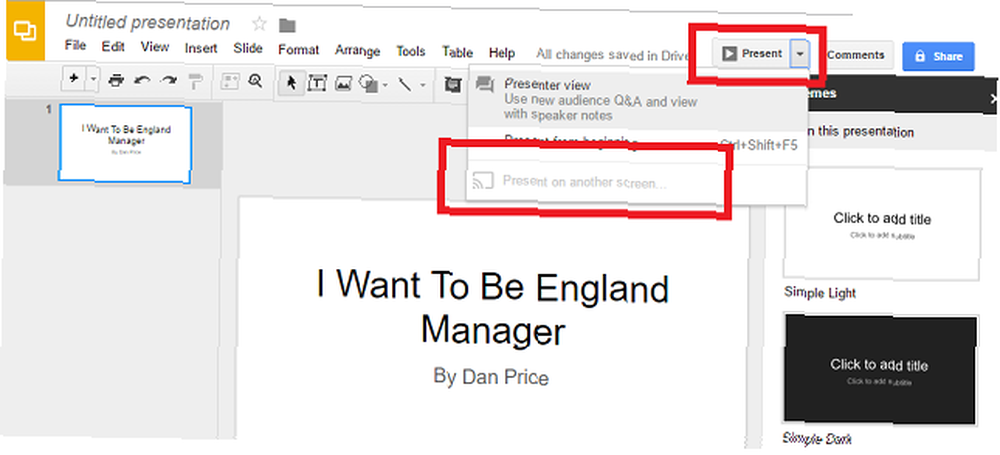
Çünkü Google Slaytlar’a giderek, Mevcut sağ üst köşede, ardından Başka Bir Ekranda Sunmak Açılır menüden Allardyce sunumunu binadaki herhangi bir ekrana kolayca yayınlayabilirdi. Allardyce ile aynı kaderi paylaşmaktan kaçınmak için aynı şeyi yapabilirsiniz..
5. Parti Vermek
Demek bir parti veriyorsun. Wi-Fi şifrenizi paylaşmak istemiyorsunuz Parolalarınızı Arkadaşlarınızla ve Ailenizle Güvenle Paylaşın Parolalarınızı Arkadaşlarınızla ve Ailenizle Güvenle Paylaşın Parolalarınızı asla paylaşmamalısınız. Ama sen yap, değil mi? Bu yüzden, hesaplarınızı mümkün olduğu kadar güvenli tutarken şifrelerinizi nasıl paylaşacağınızı size göstereceğiz. tüm misafirlerimizle birlikte, ancak müziği seçmelerine izin vererek herkesin eğlenmesini istersiniz..
Ne yaparsın? Kolay - sadece etkinleştir Konuk modu cihazınızda!
Misafir Modu, dongle'ın yakındaki kullanıcılara özel bir işaret yaymasına izin vererek çalışır. Oyuncular cihazında Cast simgesi otomatik olarak görüntülenecek - tek yapmaları gereken bağlantı kurmak. Otomatik olarak çalışması gerekir, ancak bir nedenden dolayı başarısız olursa, 4 basamaklı bir PIN kodu da kullanabilirler..
Bu özellik, akıllı telefon uygulamasındaki Ayarlar menüsünden etkinleştirilebilir..
6. Paylaşılan YouTube Oynatma Listeleri
Chromecast'inizi bir müzik çalar olarak kullandığınızı varsayalım (yukarıda açıklandığı gibi) ve yaklaşan partiniz için Misafir Modu'nu etkinleştirdiniz.
Başarılı bir etkinlik oluşturmanın bir sonraki adımı, paylaşılan YouTube çalma listeleri oluşturmak için cihazı kullanmaktır. 6 Müzik Çalma Listeleri Bulma ve Paylaşma Yolları çalma listeleri oluşturun ve paylaşın ailenizle ve arkadaşlarınızla her zamankinden daha kolay hale geldi. İşte nasıl yapılacağı. .
Neyse ki, Chromecast bunu otomatik olarak yapıyor - konukların yalnızca YouTube uygulamasında istedikleri şarkıyı / videoyu araması gerekir, Oyuncular düğmesini seçin ve Şimdi oyna veya Oynatma listesine ekle.
Kolay.
7. Ücretsiz Teklifler
Herkes ücretsiz şeyleri sever - özellikle söz konusu ücretsiz şeyler gerçekten çok güzel olduğunda.
Google, Chromecast sahiplerine sık sık harika hediyeler sunar ve deneyimli bir sahibi olup olmamanız veya eksiksiz ve tam bir n00b olması farketmez..
Örneğin, yazı yazarken iki aylık ücretsiz Spotify deneme sürümü veya 90 günlük ücretsiz Google Play Müzik deneme sürümü alabilirsiniz. Bir kuruş harcamak zorunda kalmadan beş ay boyunca müzik akışı..
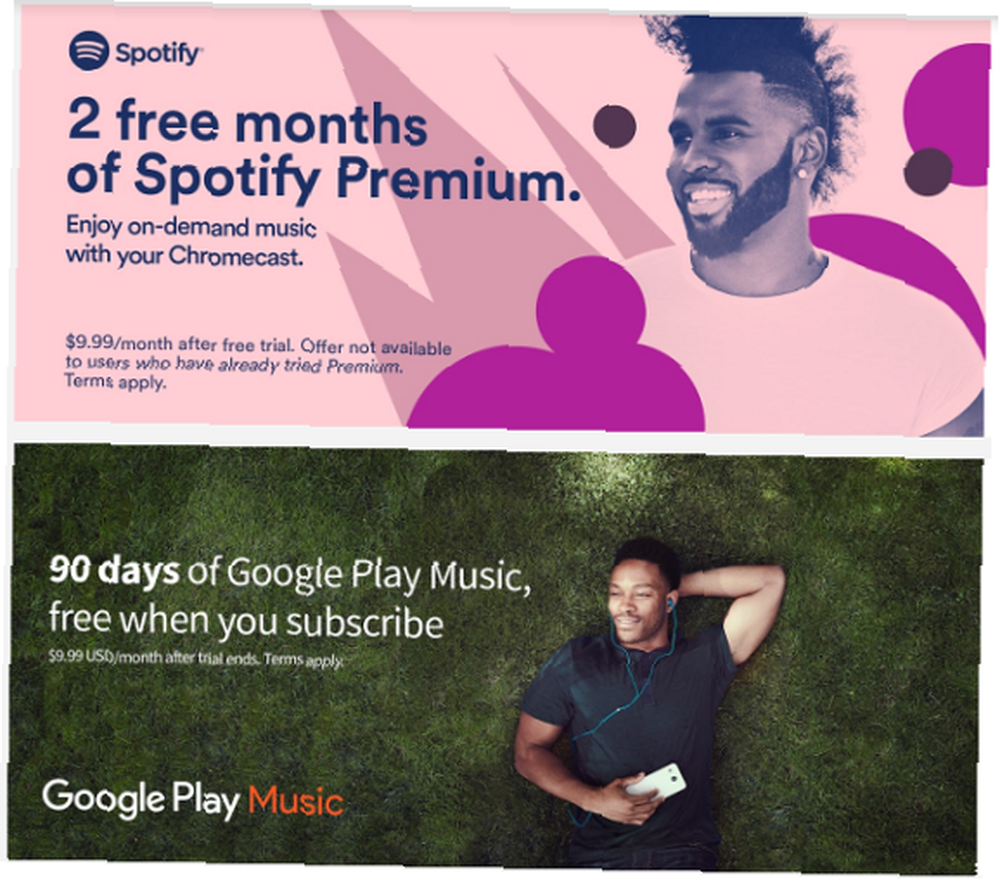
Tüm pazarlık fırsatlarından haberdar olmak için Google’ın Chromecast web sitesini düzenli olarak kontrol edin..
Hot Chromecast İpuçlarını Bize Bildirin
Size bir Chromecast ile yapabileceğiniz daha az bilinen yedi şey gösterdim, ancak bir Chromecast ile yapabileceğiniz birçok harika şey var. Listede olmayan bir başkasını tanıyorsanız, lütfen aşağıdaki yorumlarda bize bildirin..
Alternatif olarak, bize Chromecast'in bir bütün olarak ne düşündüğünü söyleyin. Androidinizin ekranını yayınlama yeteneğinin en büyük satış noktası olduğunu düşünüyor musunuz? Yoksa yerel videoları nasıl aktarabilirim? Yerel Medyayı Mac'inizden Chromecast'e Nasıl Dökersiniz? Yerel Medyayı Mac'inizden Chromecast'e Nasıl Gidilir? Bu sadece hangi uygulamaların ve araçların yapabileceğini bilmekle ilgili. bu, sizi bir Chromecast dönüştürmesine dönüştürdü?
Aldığımız her yorum için teşekkür ederiz, bu yüzden lütfen bizimle iletişime geçmekten çekinmeyin.











